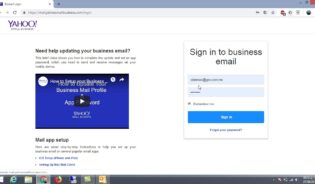Si eres usuario de Yahoo.es y quieres tener acceso a tus correos electrónicos desde Outlook 2013, estás en el lugar indicado. En este tutorial, te mostraremos paso a paso cómo configurar tu cuenta de Yahoo.es en Outlook 2013 para que puedas gestionar y enviar correos electrónicos de manera más eficiente. ¡Comencemos!
Guía paso a paso para añadir una cuenta de correo de Yahoo a Outlook
Outlook 2013 es una de las versiones más populares de este cliente de correo electrónico. Si tienes una cuenta de correo de Yahoo y quieres utilizarla en Outlook, puedes hacerlo fácilmente siguiendo estos pasos:
Paso 1: Abre Outlook y haz clic en «Archivo» en la barra de herramientas.
Paso 2: Selecciona «Información de cuenta» y haz clic en «Agregar cuenta».
Paso 3: En la ventana emergente, selecciona «Correo electrónico» y escribe tu dirección de correo de Yahoo en el campo correspondiente. Haz clic en «Conectar».
Paso 4: Outlook intentará configurar la cuenta automáticamente. Si esto no funciona, se te pedirá que introduzcas información adicional, como tu contraseña y el servidor de correo entrante y saliente. Asegúrate de utilizar los siguientes datos:
– Servidor de correo entrante: imap.mail.yahoo.com
– Puerto de correo entrante: 993
– Tipo de cifrado de correo entrante: SSL/TLS
– Servidor de correo saliente: smtp.mail.yahoo.com
– Puerto de correo saliente: 465 o 587
– Tipo de cifrado de correo saliente: SSL/TLS o STARTTLS
Paso 5: Si todo ha ido bien, aparecerá un mensaje indicando que la cuenta se ha configurado correctamente. Haz clic en «Finalizar» para cerrar la ventana de configuración.
Paso 6: Ahora puedes utilizar tu cuenta de Yahoo en Outlook. Selecciona la cuenta en la barra lateral y verás tu bandeja de entrada, así como las carpetas de correo electrónico que hayas creado en Yahoo.
¡Listo! Ya has añadido tu cuenta de correo de Yahoo a Outlook y puedes empezar a utilizarla de forma integrada con tu cliente de correo electrónico favorito. Recuerda que, si tienes algún problema durante la configuración, siempre puedes consultar la ayuda de Outlook o de Yahoo para obtener más información y solucionar cualquier error que pueda surgir.
¿Cuál es el protocolo de correo electrónico utilizado por Yahoo: POP3 o IMAP?
Si estás configurando tu cuenta de correo electrónico Yahoo en Outlook 2013, es importante conocer el protocolo de correo electrónico que utiliza Yahoo. El protocolo de correo electrónico es el conjunto de reglas que determinan cómo se envían y reciben los correos electrónicos.
Yahoo utiliza el protocolo IMAP para sus cuentas de correo electrónico. IMAP (Internet Message Access Protocol) es un protocolo de correo electrónico que permite a los usuarios acceder a sus correos electrónicos en línea y mantenerlos sincronizados en todos los dispositivos.
IMAP es una buena opción para los usuarios que necesitan acceder a su correo electrónico desde múltiples dispositivos, ya que los correos electrónicos se almacenan en el servidor en lugar de en el dispositivo local. Esto significa que los usuarios pueden acceder a sus correos electrónicos desde cualquier dispositivo que tenga acceso a Internet.
Por otro lado, POP3 (Post Office Protocol 3) es otro protocolo de correo electrónico que se utiliza para recibir correos electrónicos. A diferencia de IMAP, POP3 descarga los correos electrónicos del servidor y los almacena en el dispositivo local. Esto significa que los correos electrónicos solo están disponibles en el dispositivo en el que se descargaron.
Cómo añadir una cuenta de Yahoo a tu correo electrónico.
Si eres usuario de Yahoo y quieres integrar tu cuenta con Outlook 2013, te mostraremos de forma breve y detallada cómo puedes hacerlo. Sigue los siguientes pasos:
Paso 1: Primero, debes abrir Outlook 2013 y dirigirte a la barra superior, donde encontrarás la opción «Archivo». Haz clic en ella y se desplegará un menú en el que deberás seleccionar «Agregar cuenta».
Paso 2: En la ventana que aparecerá, deberás completar tus datos personales, como el nombre y la dirección de correo electrónico.
Paso 3: Luego, deberás seleccionar la opción «Configuración manual o tipos de servidores adicionales» y hacer clic en «Siguiente».
Paso 4: En la siguiente ventana, deberás seleccionar la opción «POP o IMAP» y hacer clic en «Siguiente».
Paso 5: En la ventana de configuración de cuenta, deberás ingresar tus datos de inicio de sesión de Yahoo, como tu dirección de correo electrónico y contraseña.
Paso 6: A continuación, deberás ingresar la información de los servidores de correo entrante y saliente. Para el servidor de correo entrante, debes ingresar «imap.mail.yahoo.com» y para el servidor de correo saliente, deberás ingresar «smtp.mail.yahoo.com».
Paso 7: Luego, deberás hacer clic en «Más configuraciones» y seleccionar la pestaña «Servidor de salida». Allí, deberás marcar la opción «Mi servidor de salida (SMTP) requiere autenticación» y seleccionar la opción «Usar la misma configuración que mi servidor de correo entrante».
Paso 8: Finalmente, haz clic en «Aceptar» y en «Siguiente» para finalizar la configuración de tu cuenta de Yahoo en Outlook 2013.
Siguiendo estos pasos, podrás agregar tu cuenta de Yahoo a tu correo electrónico de forma sencilla y rápida, y disfrutar de todas las ventajas de tener tus correos en un solo lugar.
Descubre la dirección del servidor de correo de Yahoo
Configurar una cuenta de correo electrónico de Yahoo en Outlook 2013 puede ser un proceso sencillo si se dispone de la información correcta. Una de las claves para lograrlo es conocer la dirección del servidor de correo de Yahoo.
Para encontrar esta información, sigue estos pasos:
Paso 1: Abre tu cuenta de Yahoo e inicia sesión con tus credenciales.
Paso 2: Haz clic en el icono de engranaje que se encuentra en la esquina superior derecha de la pantalla y selecciona «Configuración de la cuenta».
Paso 3: En la página de Configuración de la cuenta, selecciona «Información de la cuenta» en el menú de la izquierda.
Paso 4: Busca la sección «Configuración de la cuenta de correo electrónico» y anota la dirección del servidor de correo entrante (IMAP) y del servidor de correo saliente (SMTP).
Con esta información, estarás listo para configurar tu cuenta de correo electrónico de Yahoo en Outlook 2013. Si necesitas ayuda adicional, consulta la guía de configuración de Outlook o comunícate con el soporte técnico de Yahoo.